- מְחַבֵּר Jason Gerald [email protected].
- Public 2024-01-19 22:12.
- שונה לאחרונה 2025-01-23 12:18.
נמאס לך ללחוץ על מקש "Tab" בכל פסקה חדשה בקובץ שלך? Word מאפשר לך להכניס אוטומטית פסקאות חדשות בעזרת מספר שינויים פשוטים בתפריט. עקוב אחר מדריך זה כדי ללמוד כיצד לעשות זאת ב- Word 2007, 2010 ו- 2013.
שלב
שיטה 1 מתוך 2: Word 2010/2013
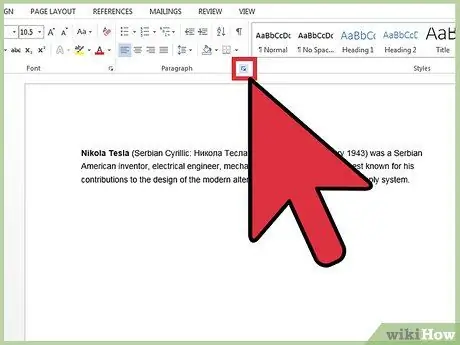
שלב 1. פתח את תיבת הדו -שיח "פסקה"
בפינה הימנית התחתונה בקבוצה "פסקה", לחץ על החץ הקטן. תוכל לעשות זאת באמצעות קבוצת "פסקה" בכרטיסייה "דף הבית" או הכרטיסייה "פריסת עמודים".
תוכל לבצע תהליך זה לפני שתתחיל להקליד את הקובץ או אם אתה כבר מקליד קובץ, תוכל לסמן פסקאות מסוימות כדי ליצור כניסה
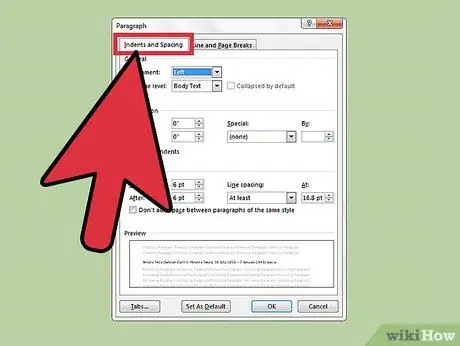
שלב 2. מצא את הקטע "שקעים"
ניתן למצוא זאת בכרטיסייה "כניסות ומרווחים".
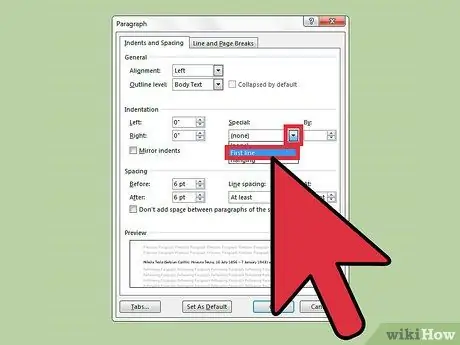
שלב 3. לחץ על התפריט הנפתח תחת "מיוחד"
בחר "שורה ראשונה" כדי להכניס אוטומטית את השורה הראשונה בכל פסקה חדשה.
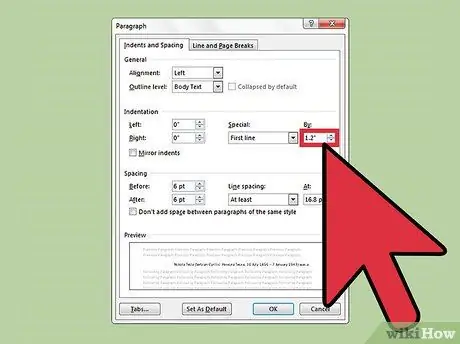
שלב 4. הזן את גודל הכניסה
זהו גודל הכניסה שתיווצר בכל שורה. הגודל הנפוץ ביותר הוא 0.5 אינץ 'או 1/2 אינץ'. תוכל לצפות בתצוגה מקדימה של השינויים בקטע "תצוגה מקדימה" בתחתית תיבת הדו -שיח.
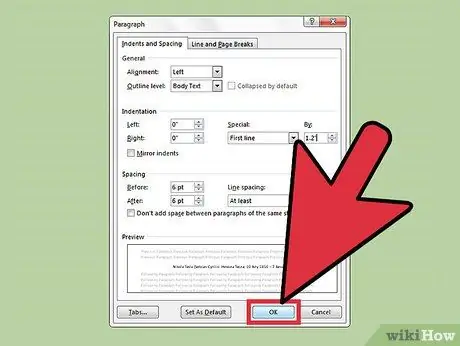
שלב 5. לחץ על "אישור" כדי לשמור את השינויים ולהחיל אותם על הקובץ שלך
לחץ על הלחצן "הגדר כברירת מחדל" אם ברצונך שהשינויים האלה ייכנסו לתוקף אוטומטית עבור קבצים חדשים.
שיטה 2 מתוך 2: Word 2007
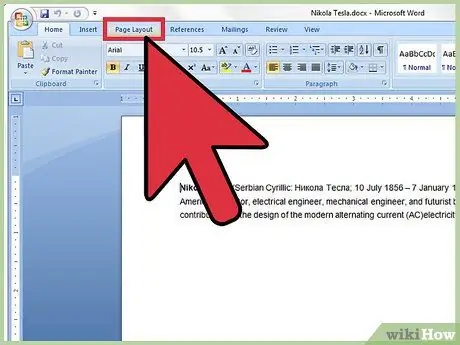
שלב 1. לחץ על הכרטיסייה "פריסת עמודים" הממוקמת בראש "רצועת הכלים" ב- Microsoft Word
קטע זה מוקף באדום בתמונה.
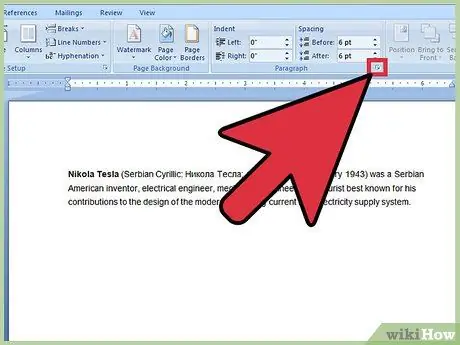
שלב 2. תסתכל על החלקים בשם "כניסות" ו"מרווח"
לחץ על החץ הקטן בפינה הימנית התחתונה. החץ מעגל באדום בתמונה. חץ זה יפתח את תיבת הדו -שיח "פסקה".
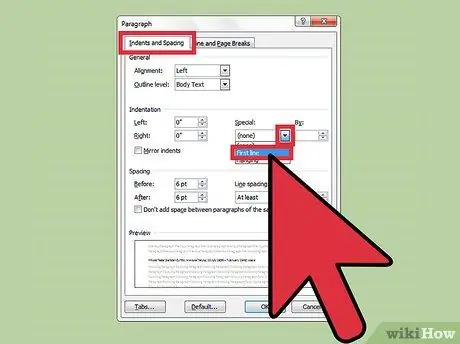
שלב 3. חפש את הקטע "שקעים" בתיבת הדו -שיח "פסקה"
בחלק זה, יש תיבה נפתחת עם השם "מיוחד:". לחץ על התיבה הנפתחת ובחר "שורה ראשונה".
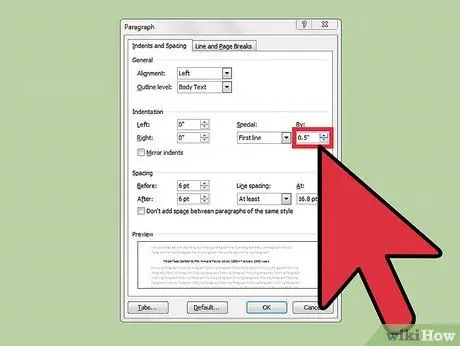
שלב 4. קבע את גודל הכניסה שאתה רוצה
תוכל לשנות זאת באמצעות התיבה "מאת:". גודל הכניסה הסטנדרטי הוא חצי אינץ '(0.5 אינץ').

שלב 5. לחץ על "אישור" והמשך להקליד
כעת וורד יכניס אוטומטית את השורה הראשונה בכל לחיצה על "Enter".






